电脑桌面显示模糊怎么处理?电脑桌面模糊怎样恢复清晰
更新时间:2024-06-18 14:12:00作者:qiaoyun
最近有用户到本站询问说使用电脑的时候遇到这样一个现象,就是电脑桌面显示模糊,导致看起来朦朦胧胧非常不清楚,很多人不知道该怎么处理这样问题,可能是分辨率或者是缩放比例没设置好,本教程这就给大家详细介绍一下电脑桌面模糊恢复清晰的详细方法供大家参阅吧。
方法如下:
1、首先我们点击电脑桌面左下角的微软按钮,接着点击设置按钮;
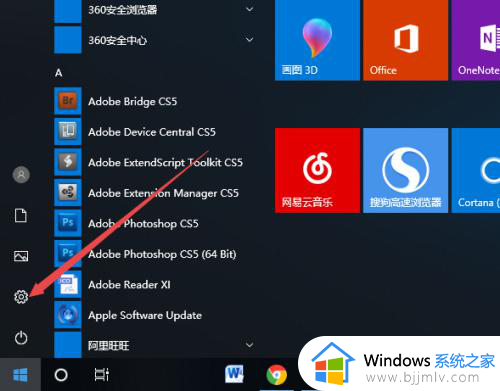
2、弹出的界面,我们点击系统;
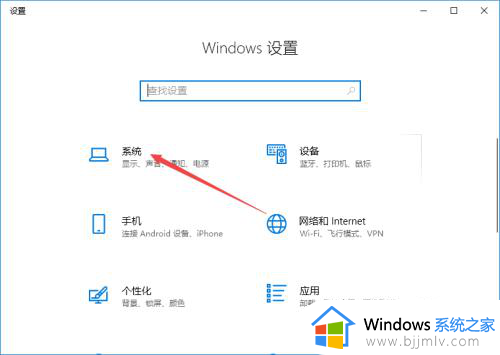
3、我们找到分辨率,然后我们点击分辨率边上的下拉箭头;
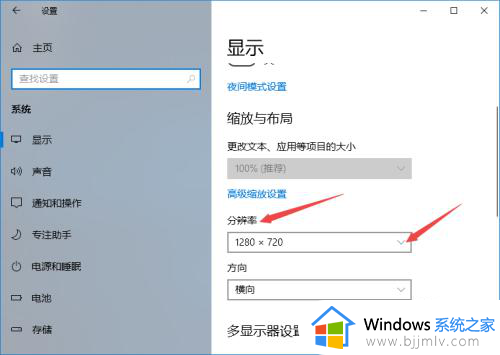
4、我们找到最高的分辨率,此处我们可以看到推荐的就是最高分辨率,我们点击选择它;
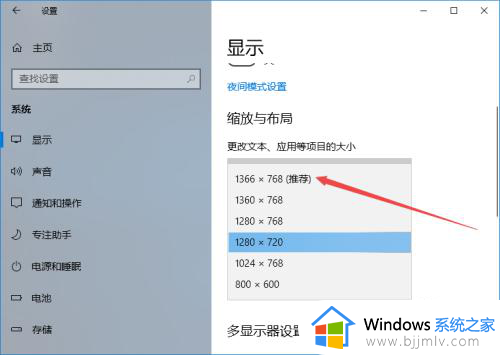
5、我们点击保留更改即可,这样便可以解决电脑屏幕模糊显示不清晰。
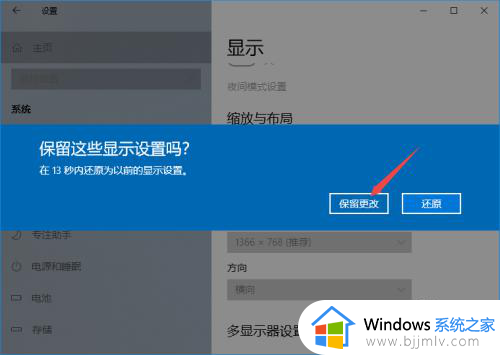
以上便是电脑桌面模糊怎样恢复清晰的详细内容,大家有需要的话可以学习上述方法来进行恢复,更多经常内容欢迎继续关注本站!
电脑桌面显示模糊怎么处理?电脑桌面模糊怎样恢复清晰相关教程
- 电脑桌面文字模糊如何解决 电脑桌面文字模糊怎么调
- 电脑桌面字体模糊不清怎么调 电脑桌面字体不清晰如何处理
- 电脑文字显示模糊怎么办?电脑的文字显示模糊处理方法
- 台式电脑桌面图标变大了怎么调小 怎样恢复电脑原来的桌面显示
- 淘宝网页字体模糊怎么办 淘宝网页字体不清晰修复方法
- 电脑桌面图标显示到屏幕外面去了怎样调 电脑桌面图标超出屏幕外面去了如何处理
- 惠普打印机打印不清晰打印模糊怎么回事 惠普打印出出来模糊如何解决
- 电脑桌面不显示此电脑图标怎么回事 电脑桌面的此电脑图标没了怎么恢复
- 怎样显示时间在桌面上 电脑设置桌面时间的步骤
- 电脑咋设置护眼模式 电脑桌面怎么设置护眼模式
- 惠普新电脑只有c盘没有d盘怎么办 惠普电脑只有一个C盘,如何分D盘
- 惠普电脑无法启动windows怎么办?惠普电脑无法启动系统如何 处理
- host在哪个文件夹里面 电脑hosts文件夹位置介绍
- word目录怎么生成 word目录自动生成步骤
- 惠普键盘win键怎么解锁 惠普键盘win键锁了按什么解锁
- 火绒驱动版本不匹配重启没用怎么办 火绒驱动版本不匹配重启依旧不匹配如何处理
电脑教程推荐
win10系统推荐